教程网首页 > 百科教程 > ps教程 》 C4D制作世界杯草坪文字效果教程
C4D制作世界杯草坪文字效果教程
效果图:

打开C4D,新建一个宝石,将类型选择为碳原子,打开光影着色线条
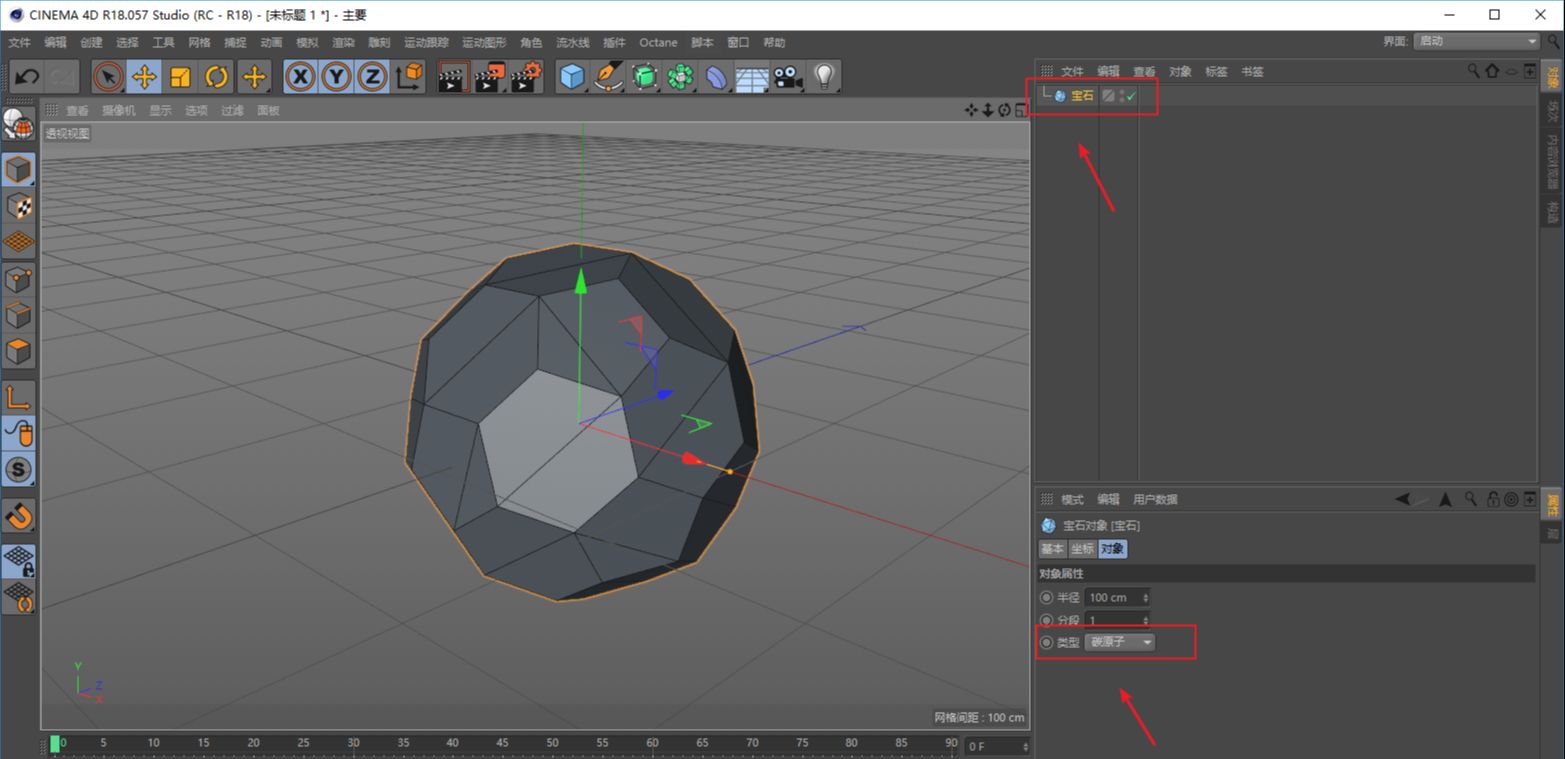
现在宝石的布线不对,要删除多余的线条,所以C掉以后,线层级选中多余的线条鼠标右键消除:
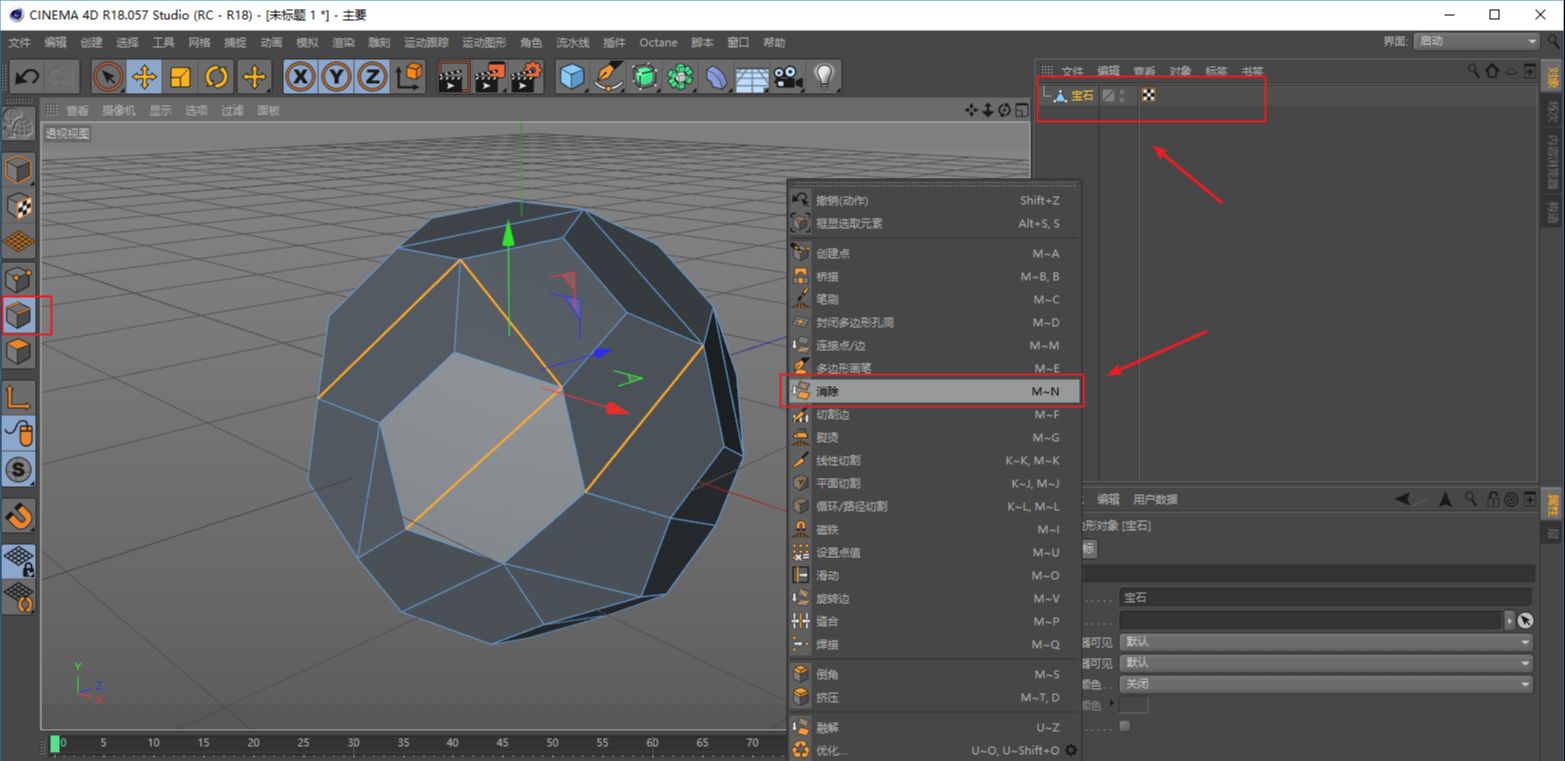
搞完以后大概这样:
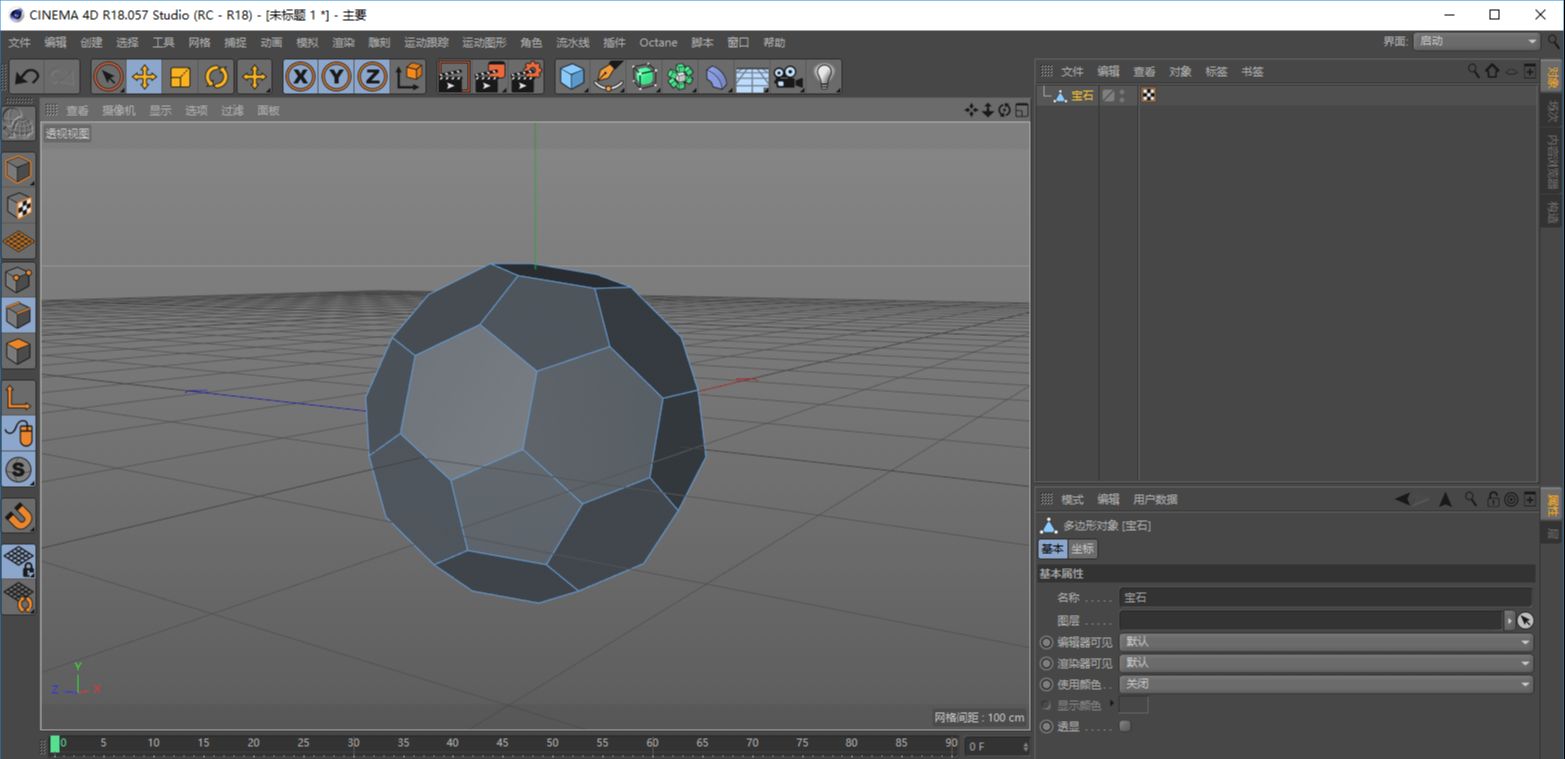
因为足球是黑白相间的,首先在面层级全选对象,执行选择-设置选集:
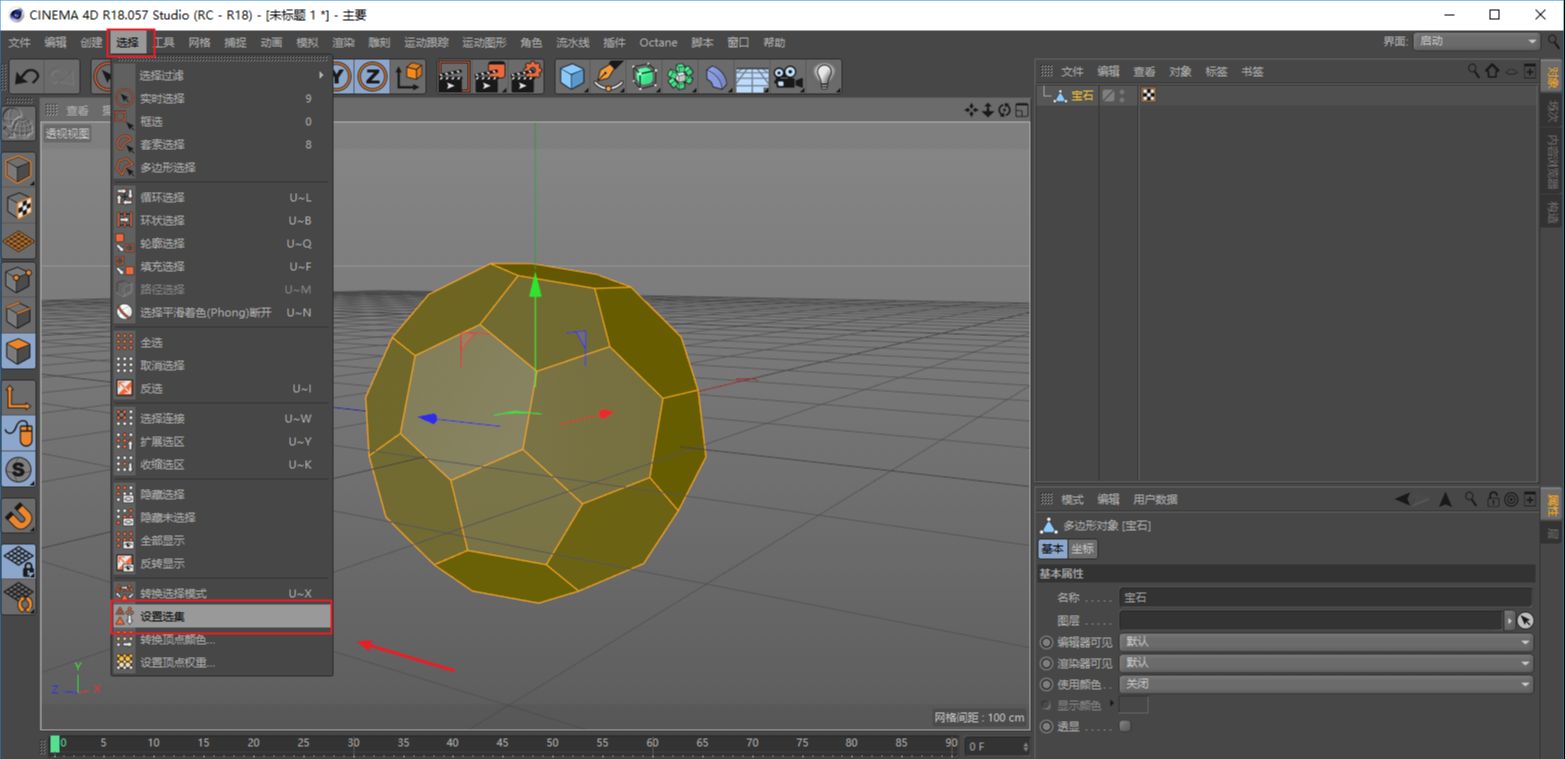
然后再用实时选择工具按住SHIFT键加选其中的一些面,再次执行选择-设置选集:
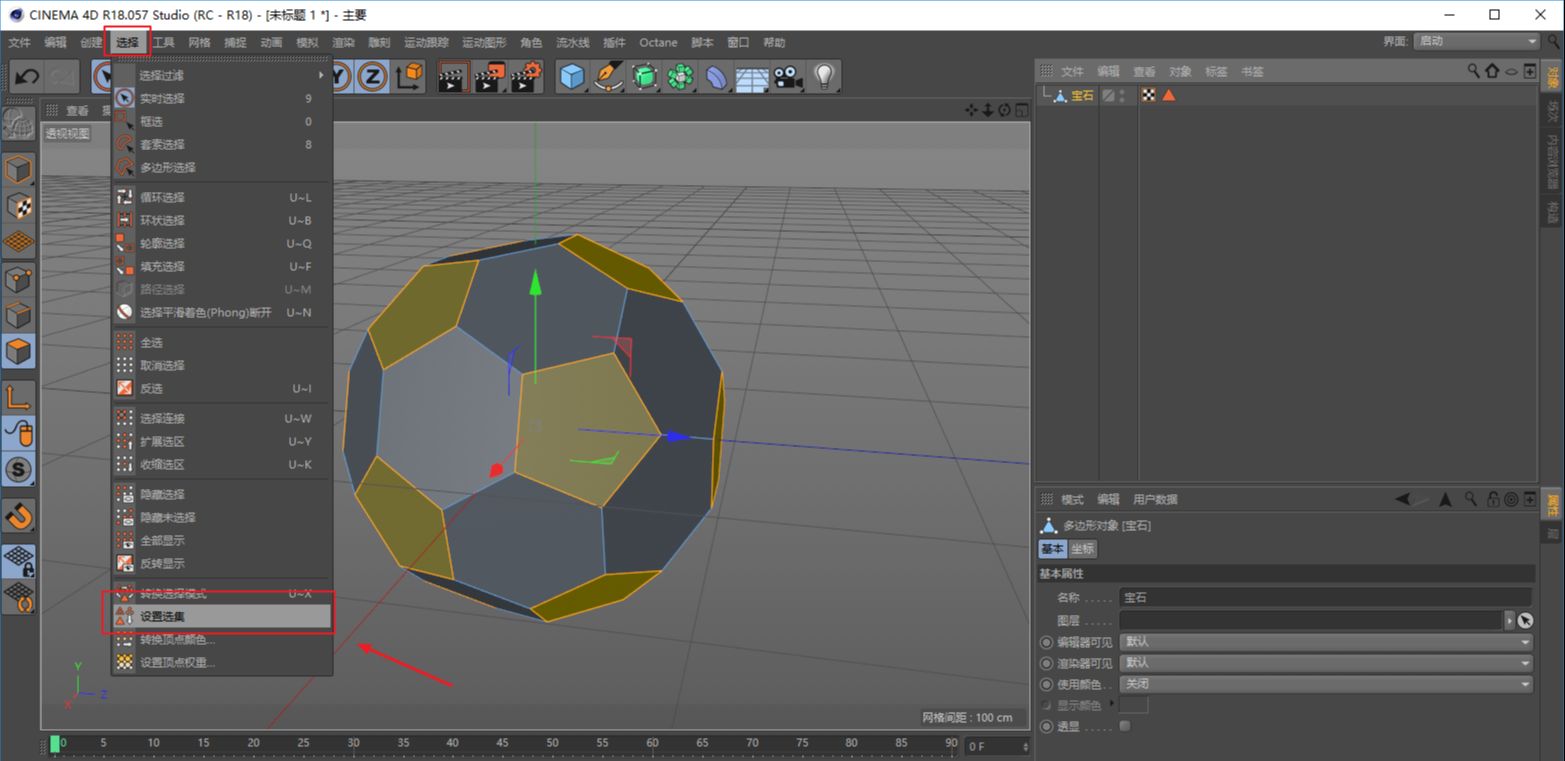
用挤压,现在线不够到时候会出现破面。所以需要加线,全选面的情况下,鼠标右键细分:参数细分3,角度25。
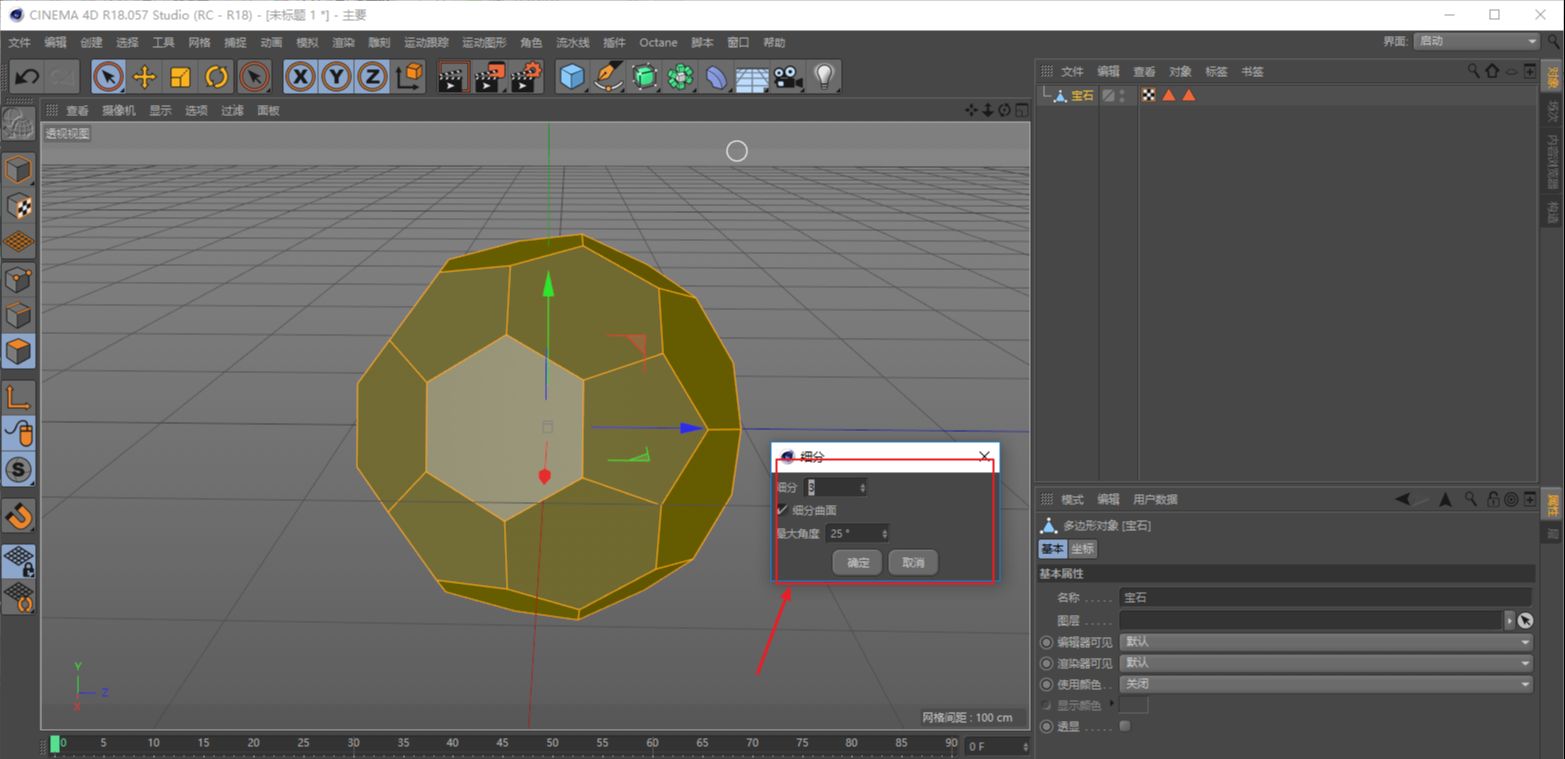
接着鼠标右键挤压,可以先调整角度,
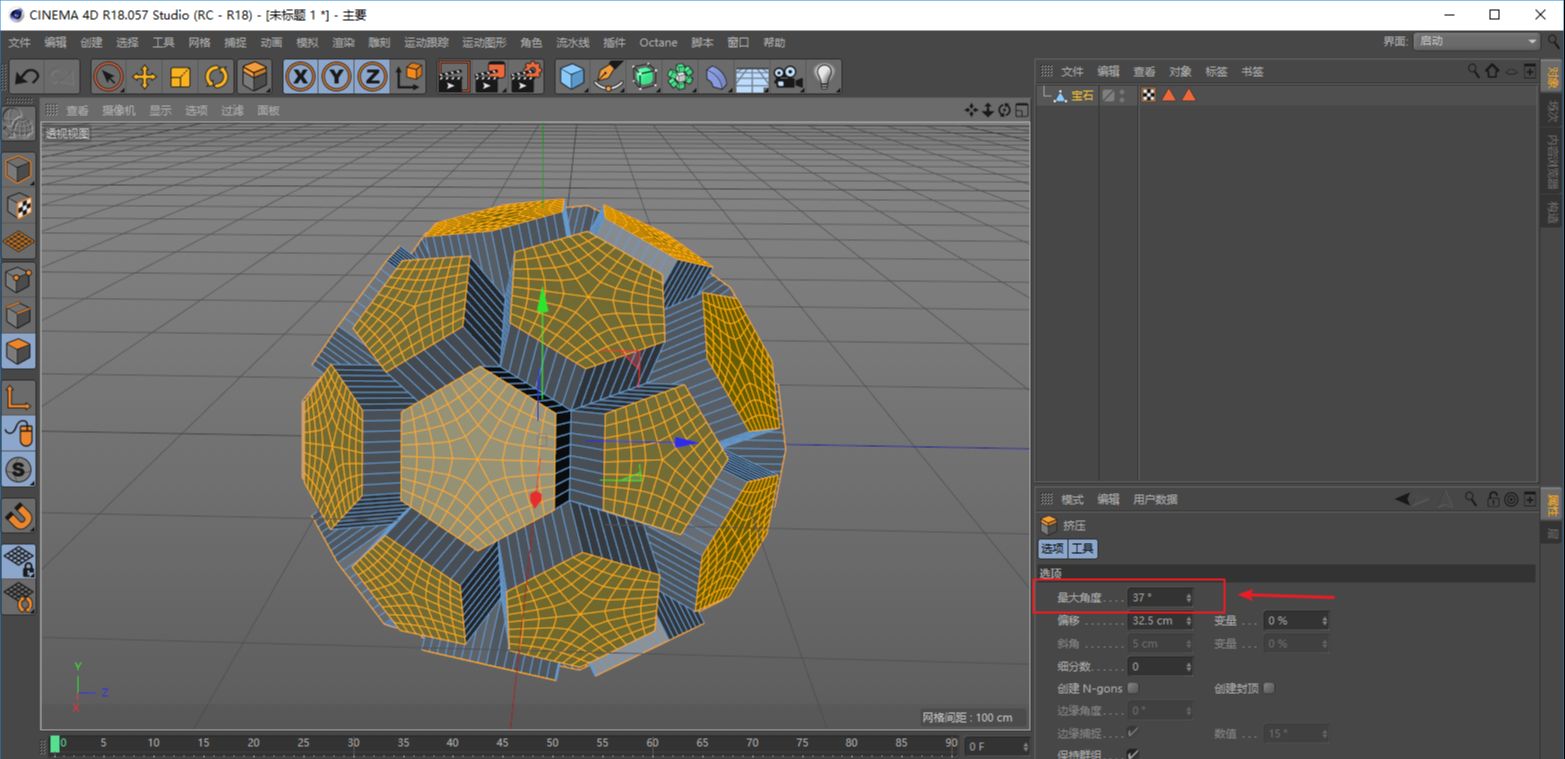
再去缩小偏移的距离,距离小一点比较好
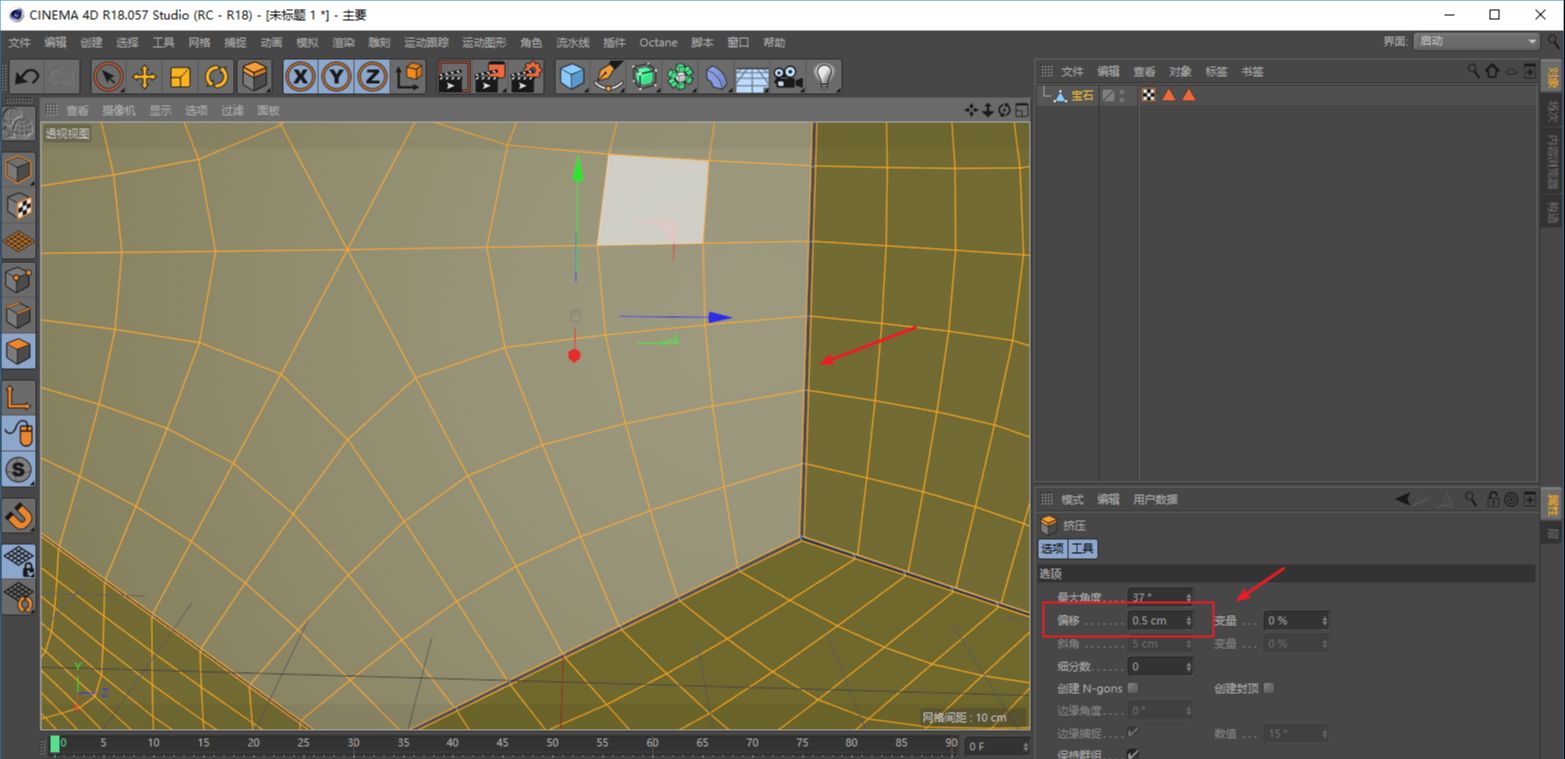
给一个球化变形器,调整参数,让对象看起来更圆:
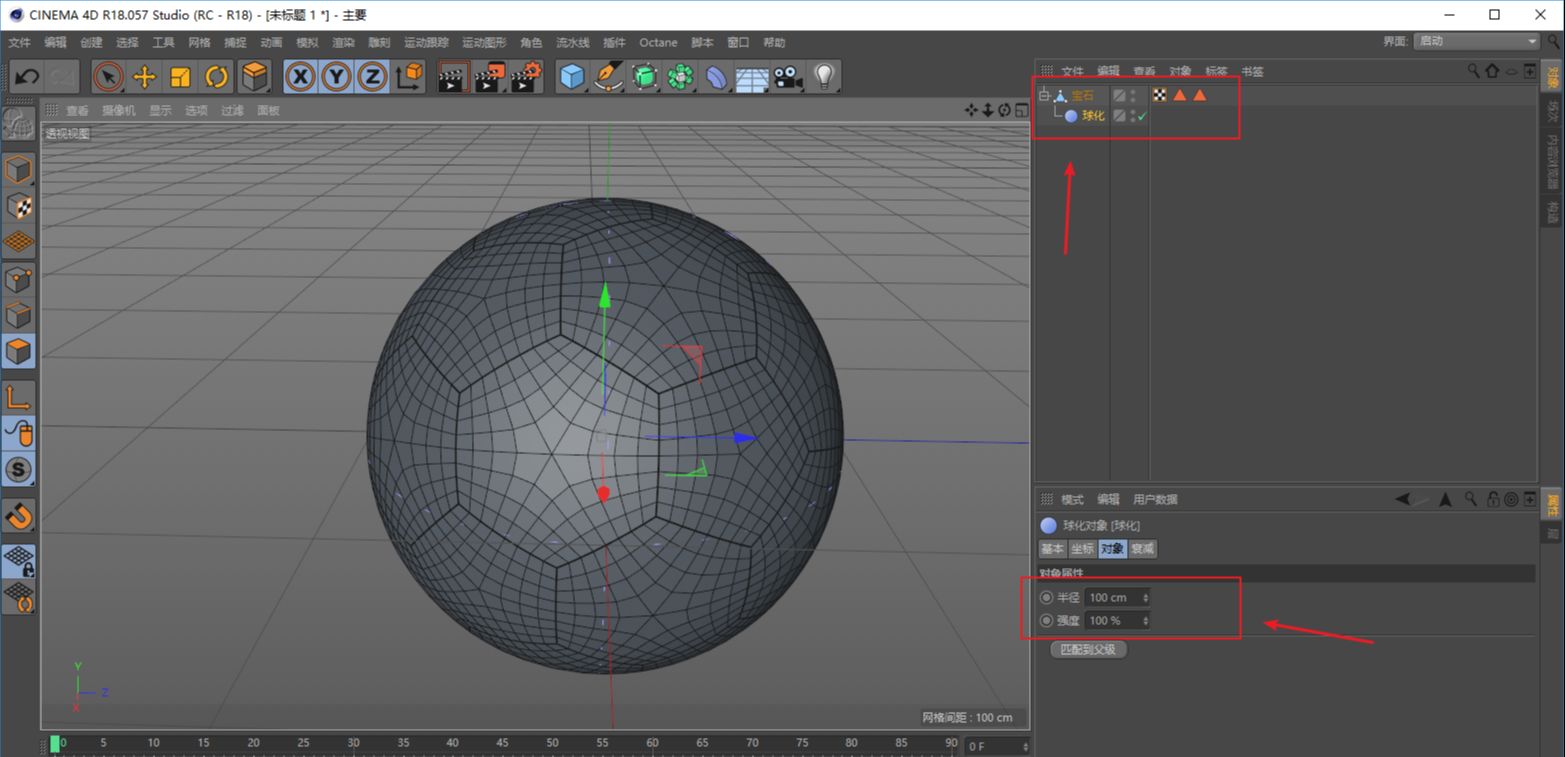
然后鼠标右键当前状态转为对象:
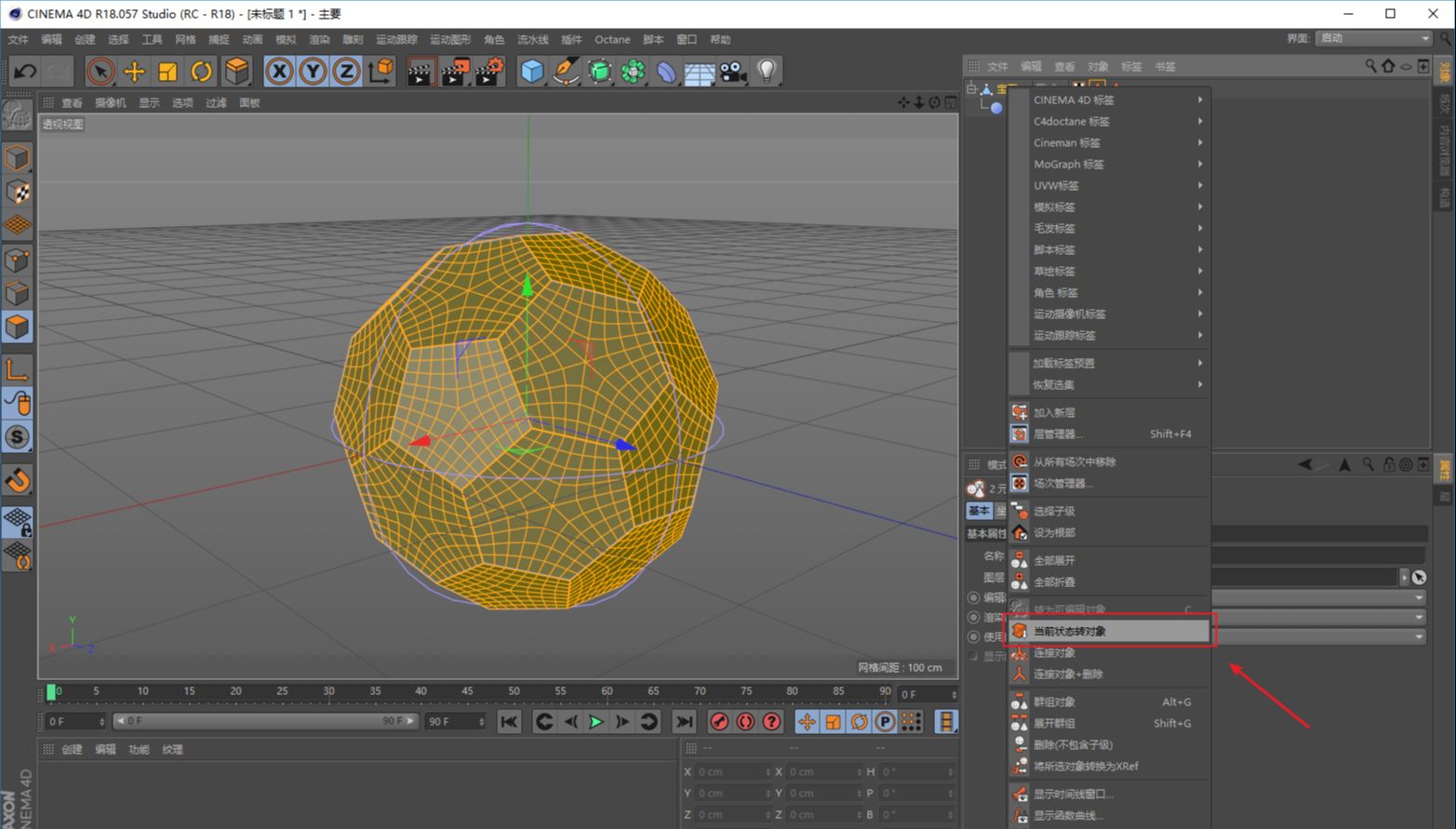
对足球上的每一块相接处进行挤压,所以面层级在第一选集的选区状态下,执行选择-反选:
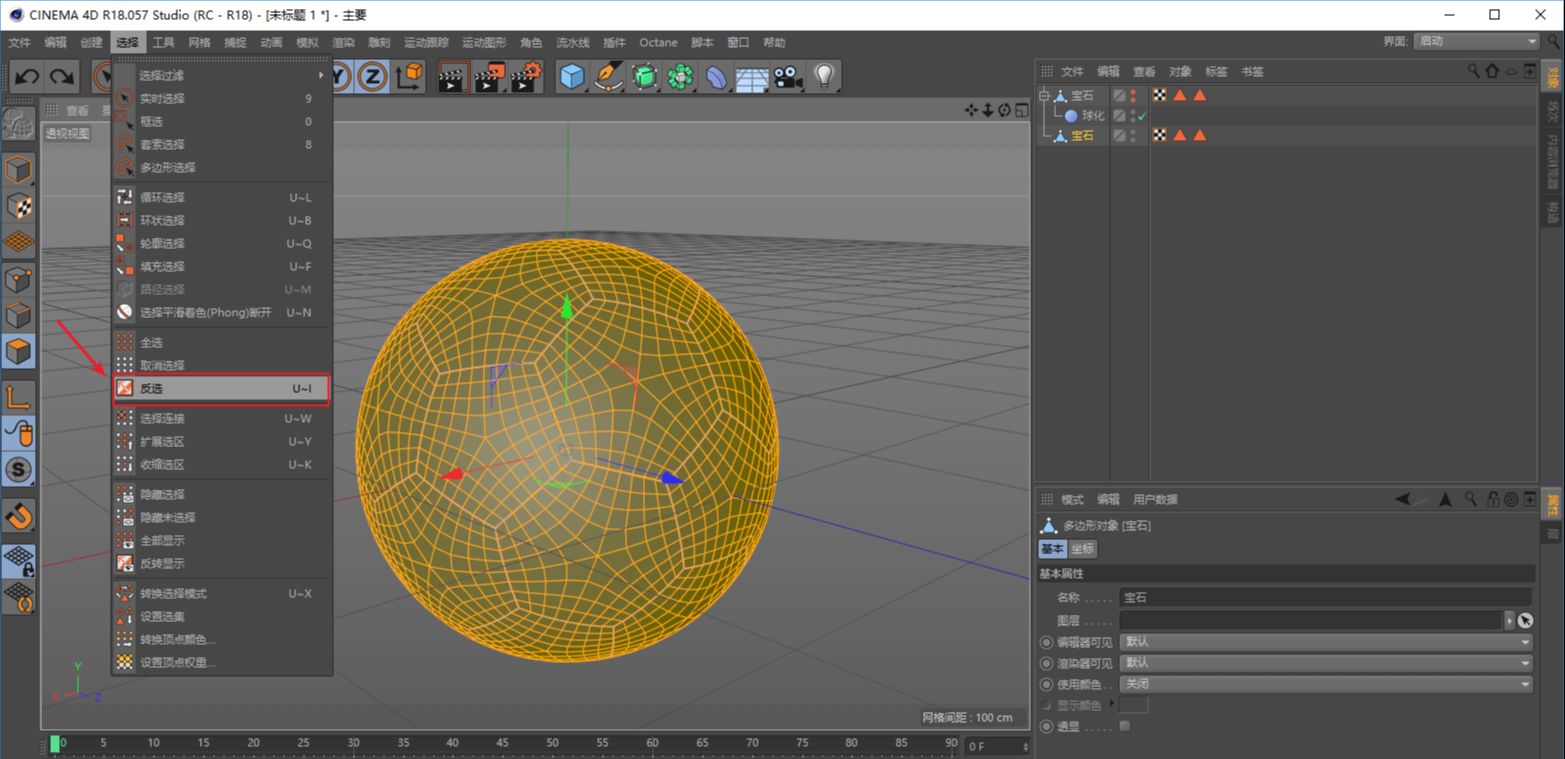
这样之前挤压出来的面就全部选中了:
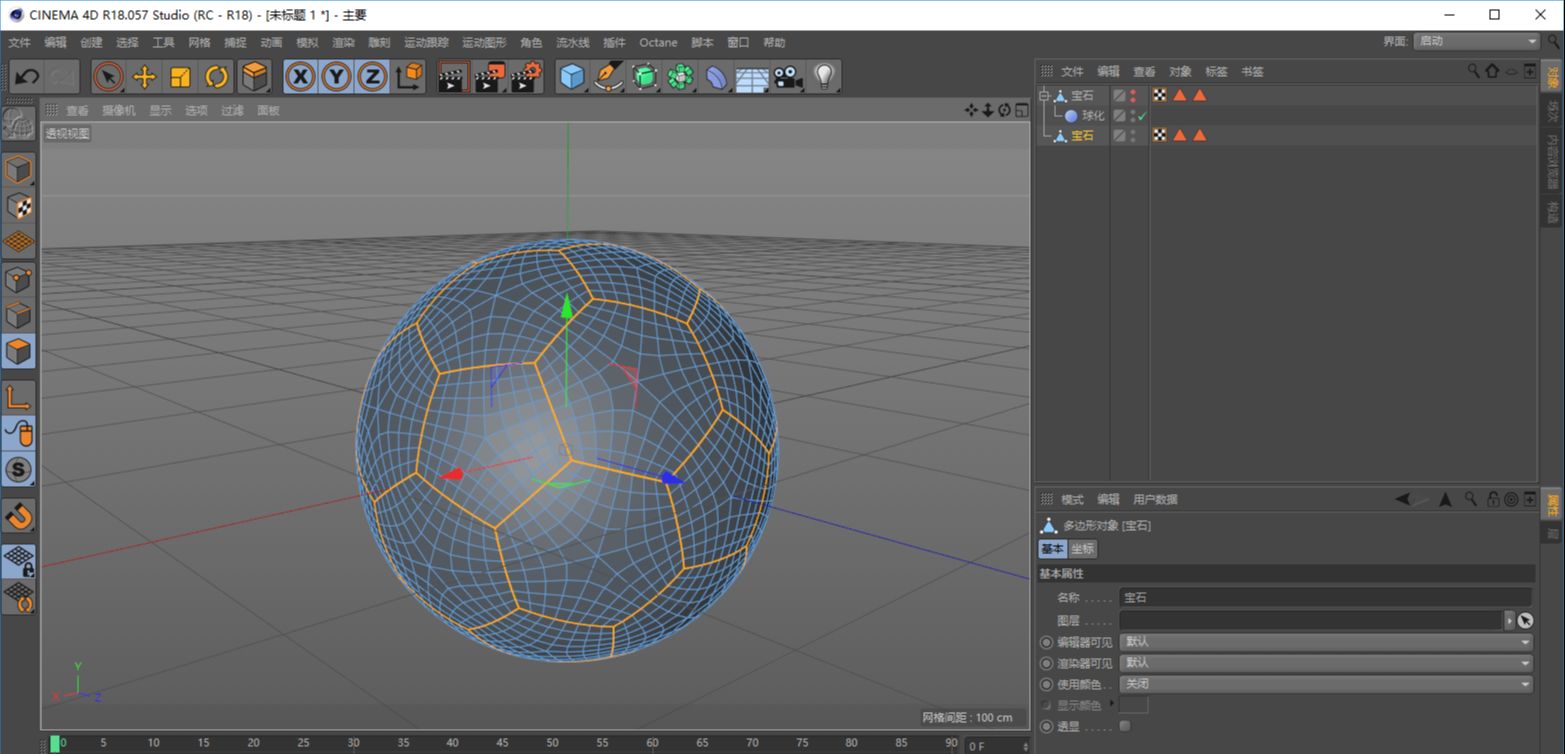
然后再鼠标右键-沿法线移动:
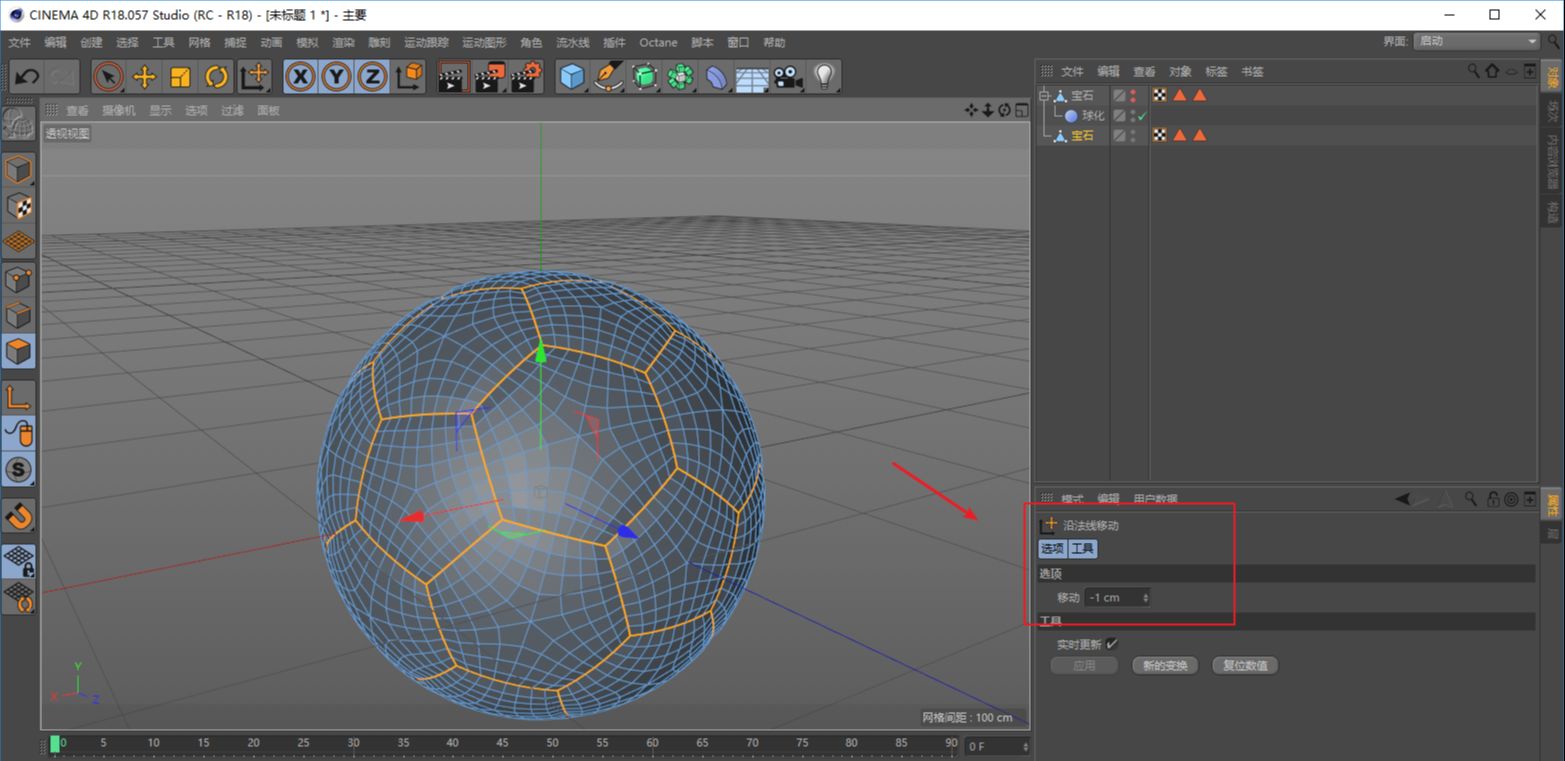
继续挤压一点:
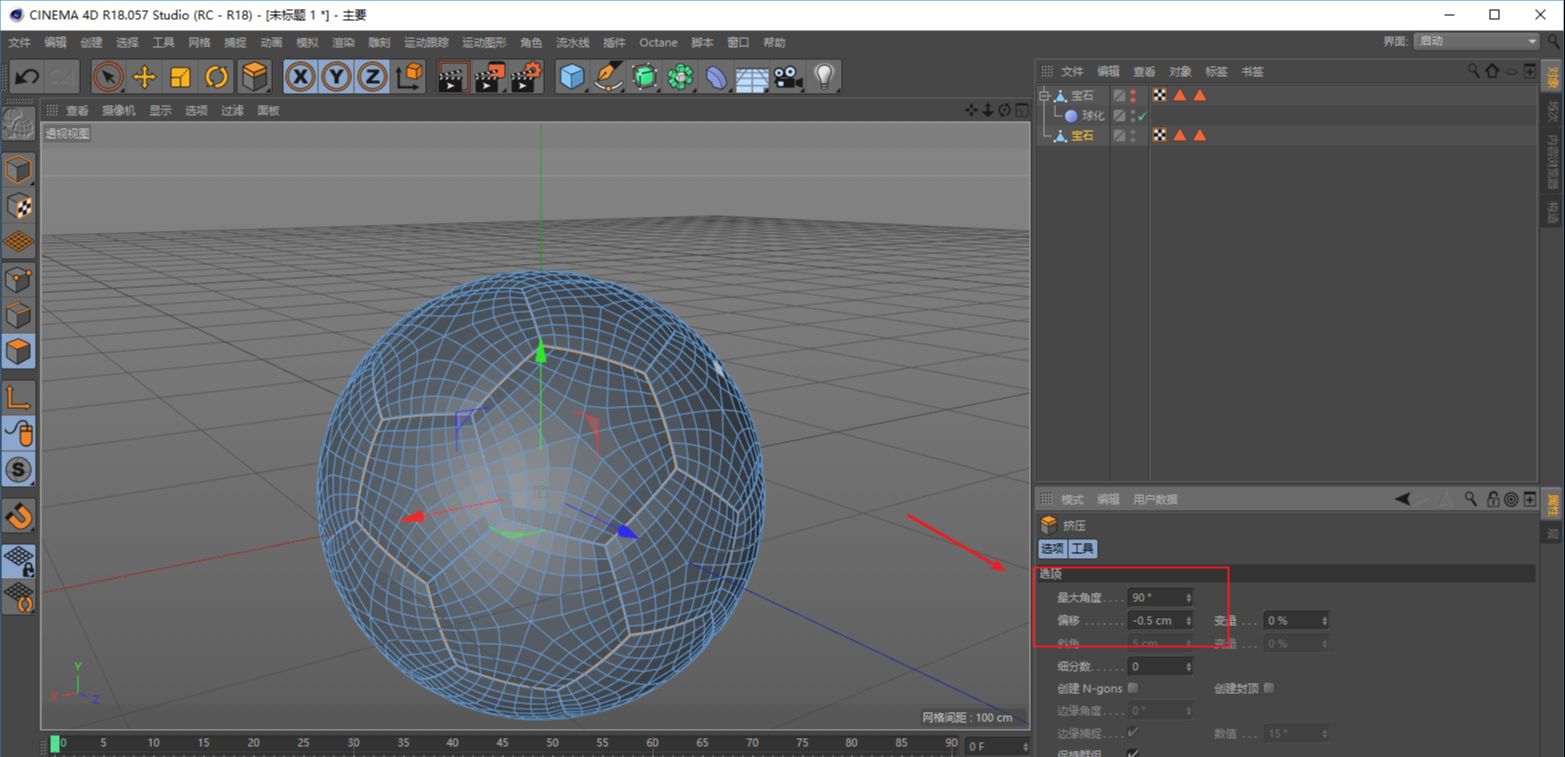
最后再给个细分曲面,足球就做好了:
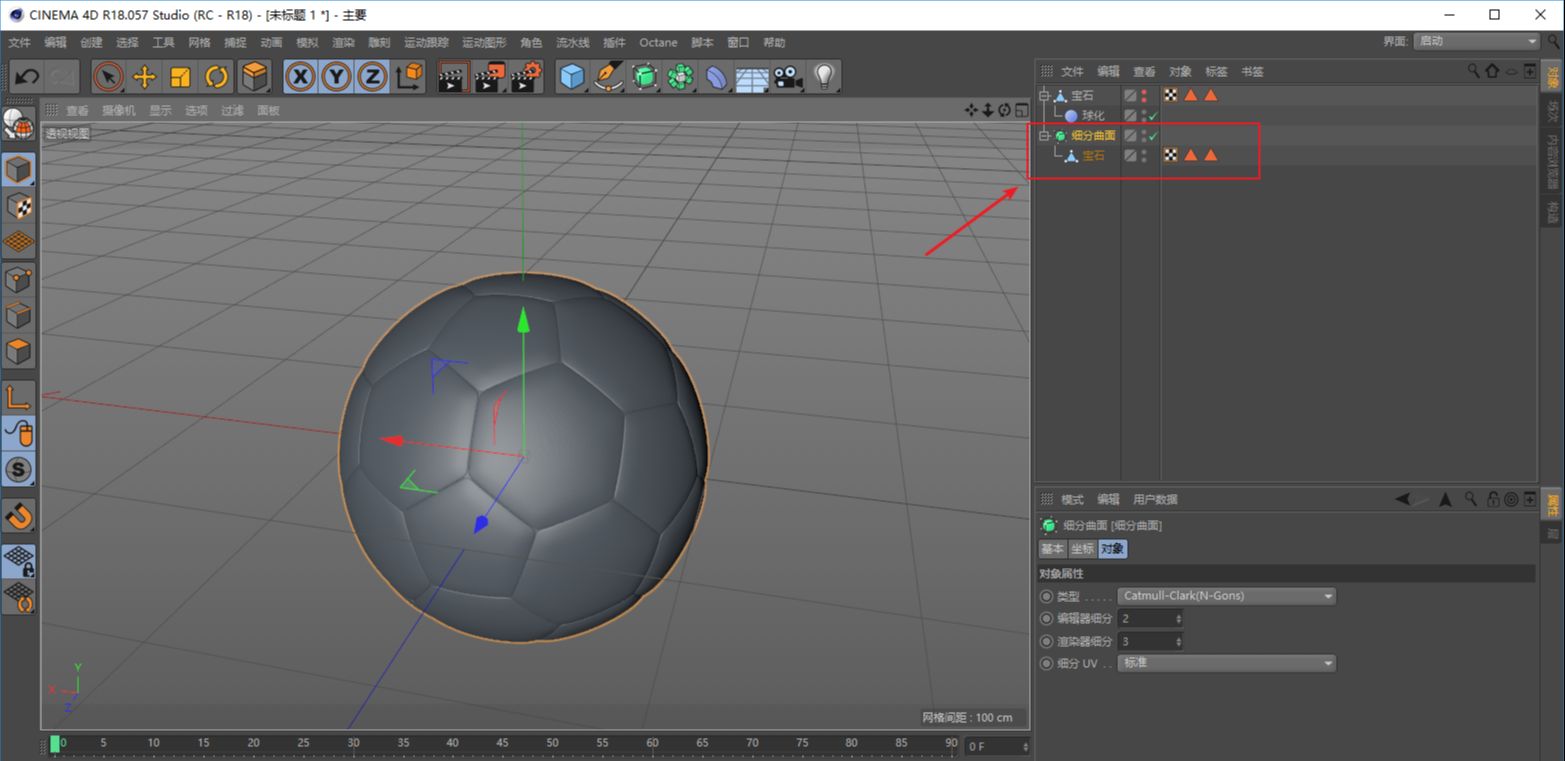
然后分选集做材质,这一步不用说吧:

接下来做草坪文字,先将足球暂时隐藏一下,打上文字,调整适当的位置和大小:
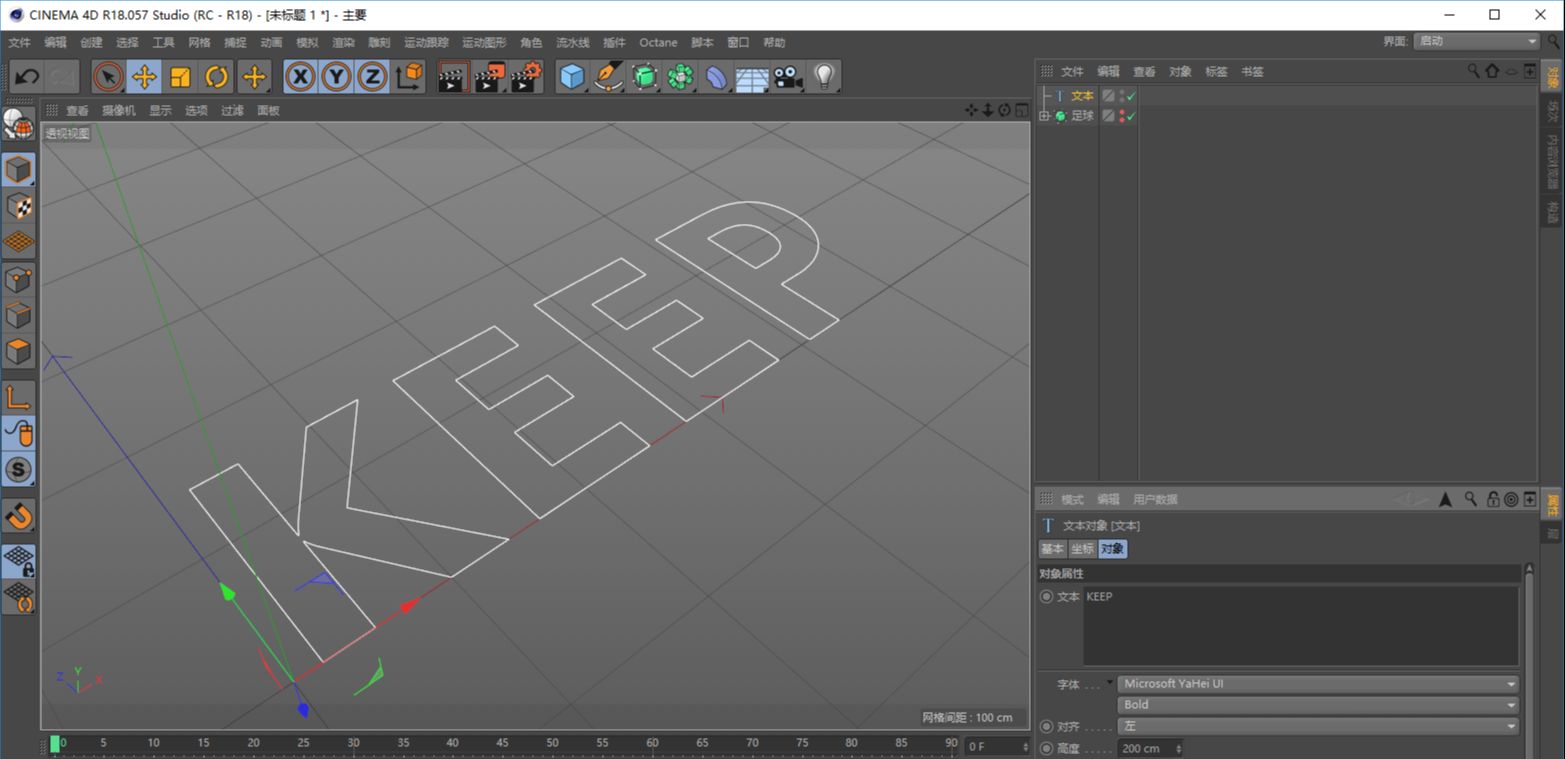
挤压之后复制出来一份,隐藏掉后面会用:
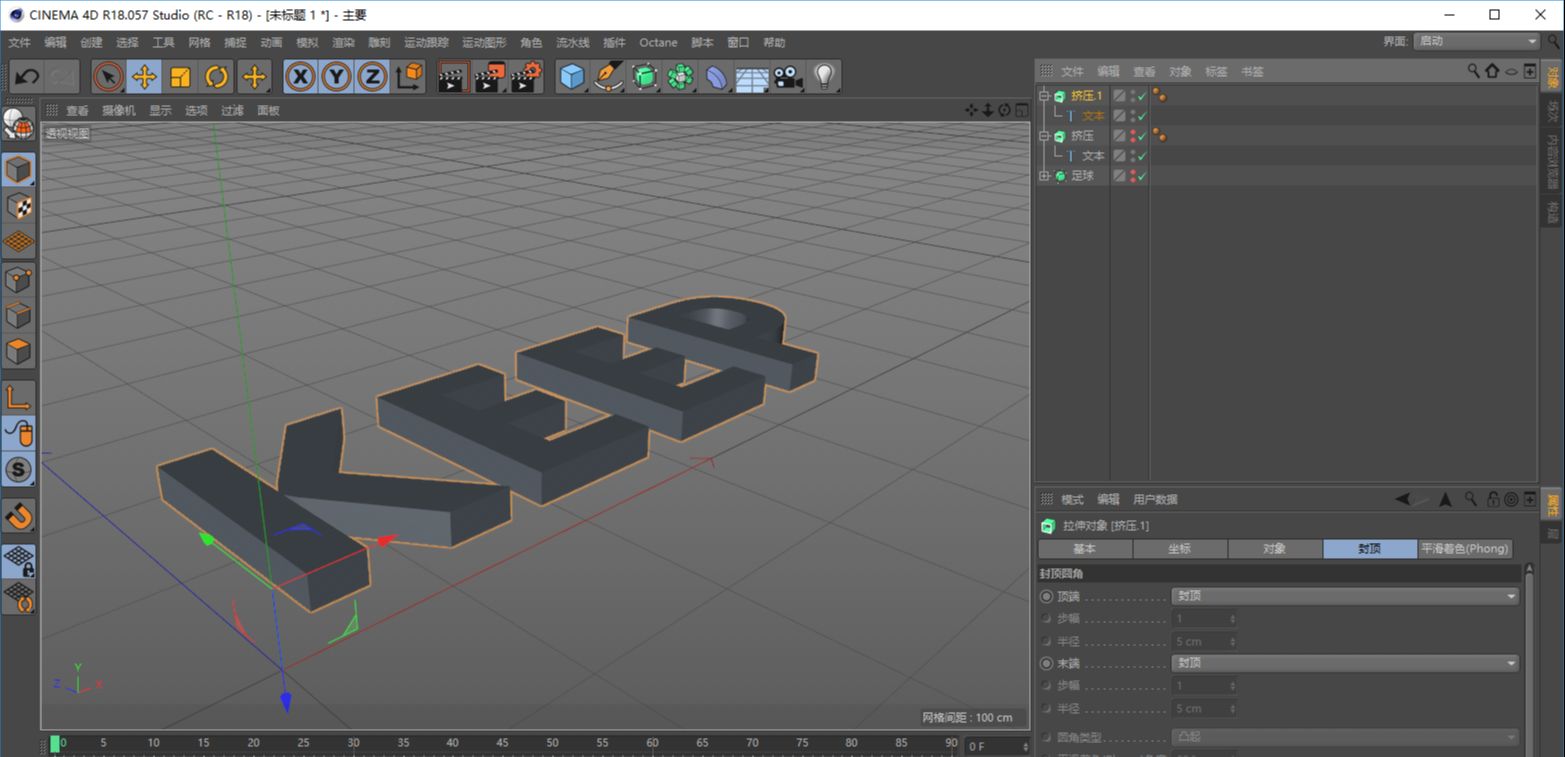
所以在封顶面板,把类型改为四边形,勾选标准网格,并且把宽度降低:
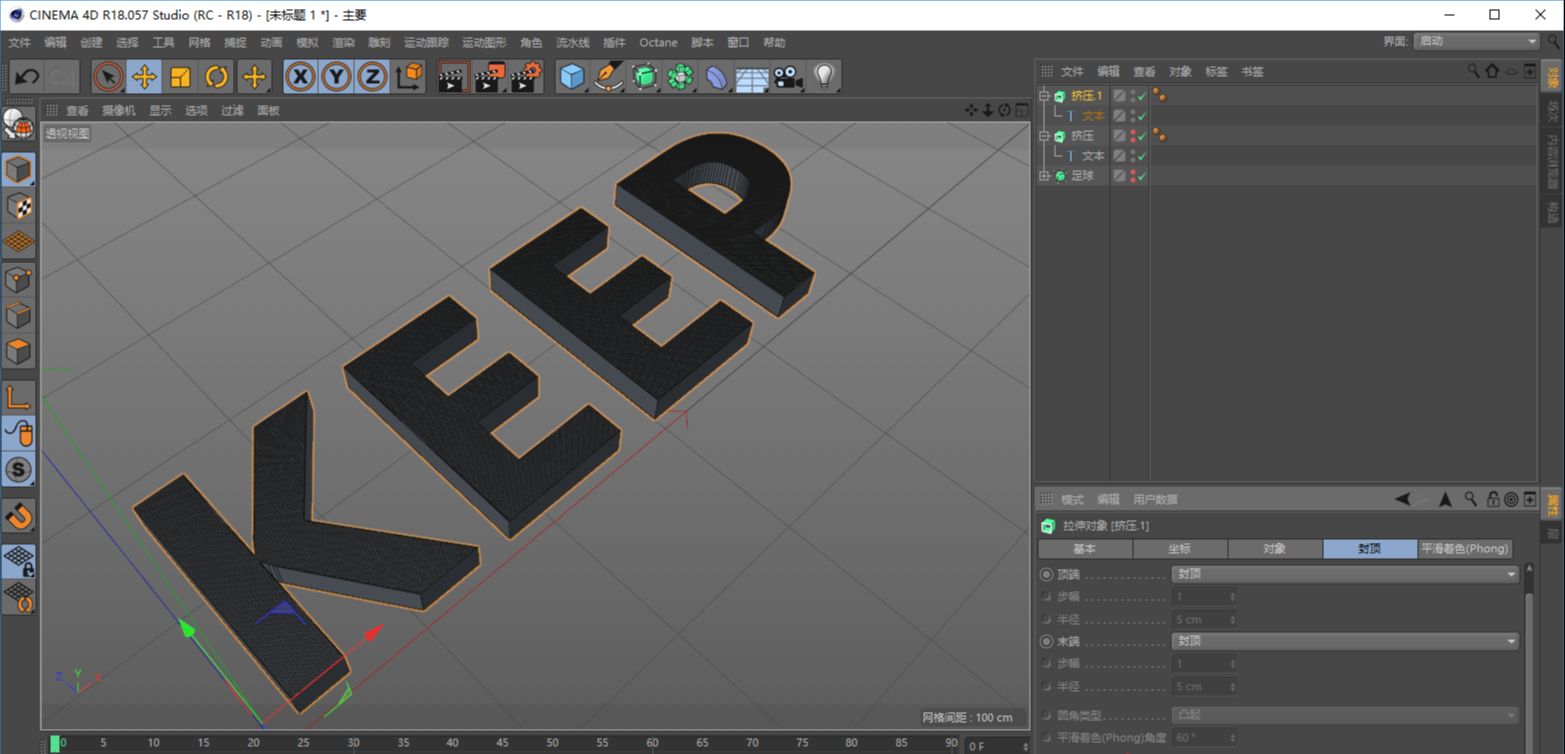
将挤压对象C掉,然后只保留上面的封顶对象,其他的可以直接删掉:
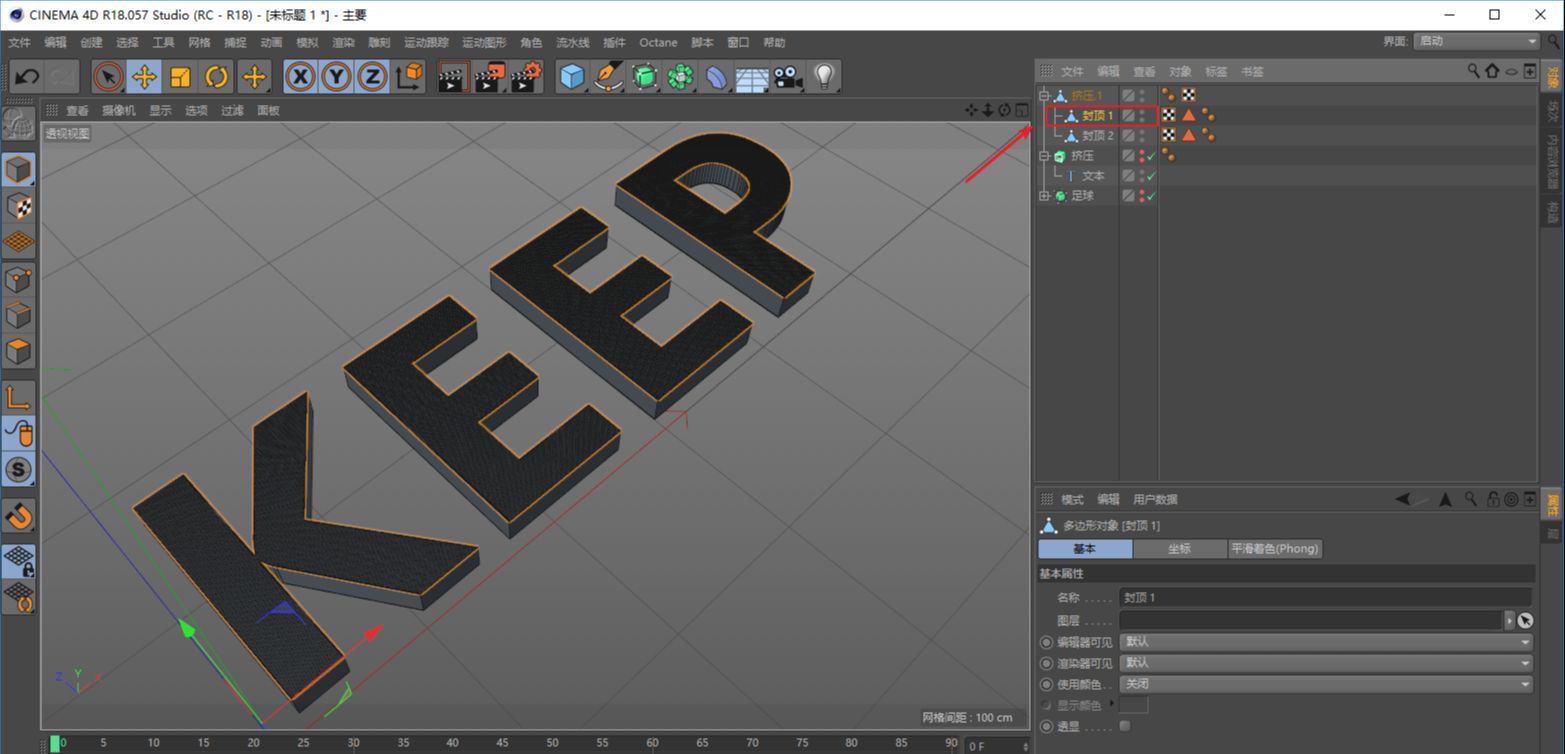
然后执行模拟-毛发对象-添加毛发:
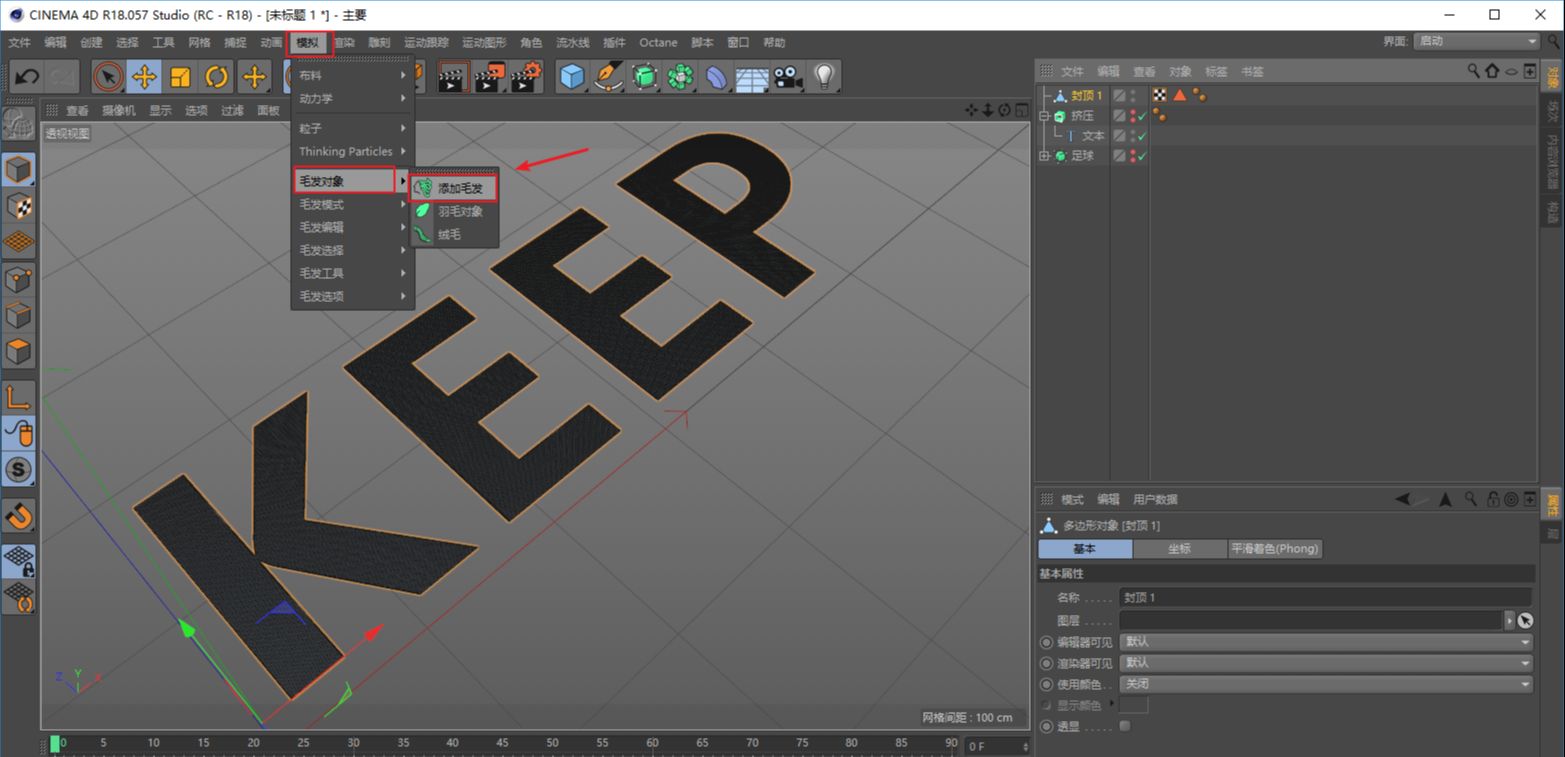
在毛发面板去修改毛发的数量,
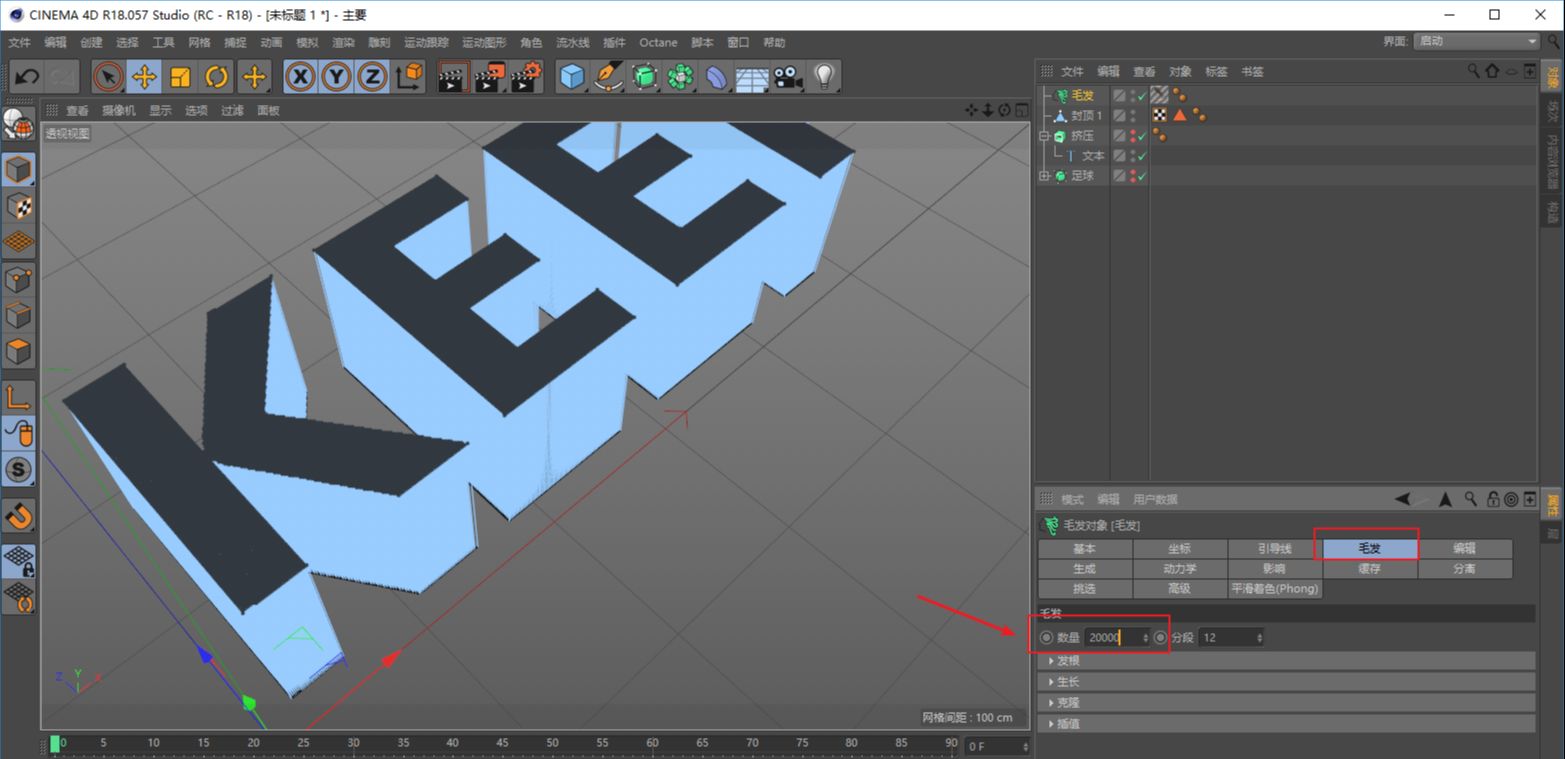
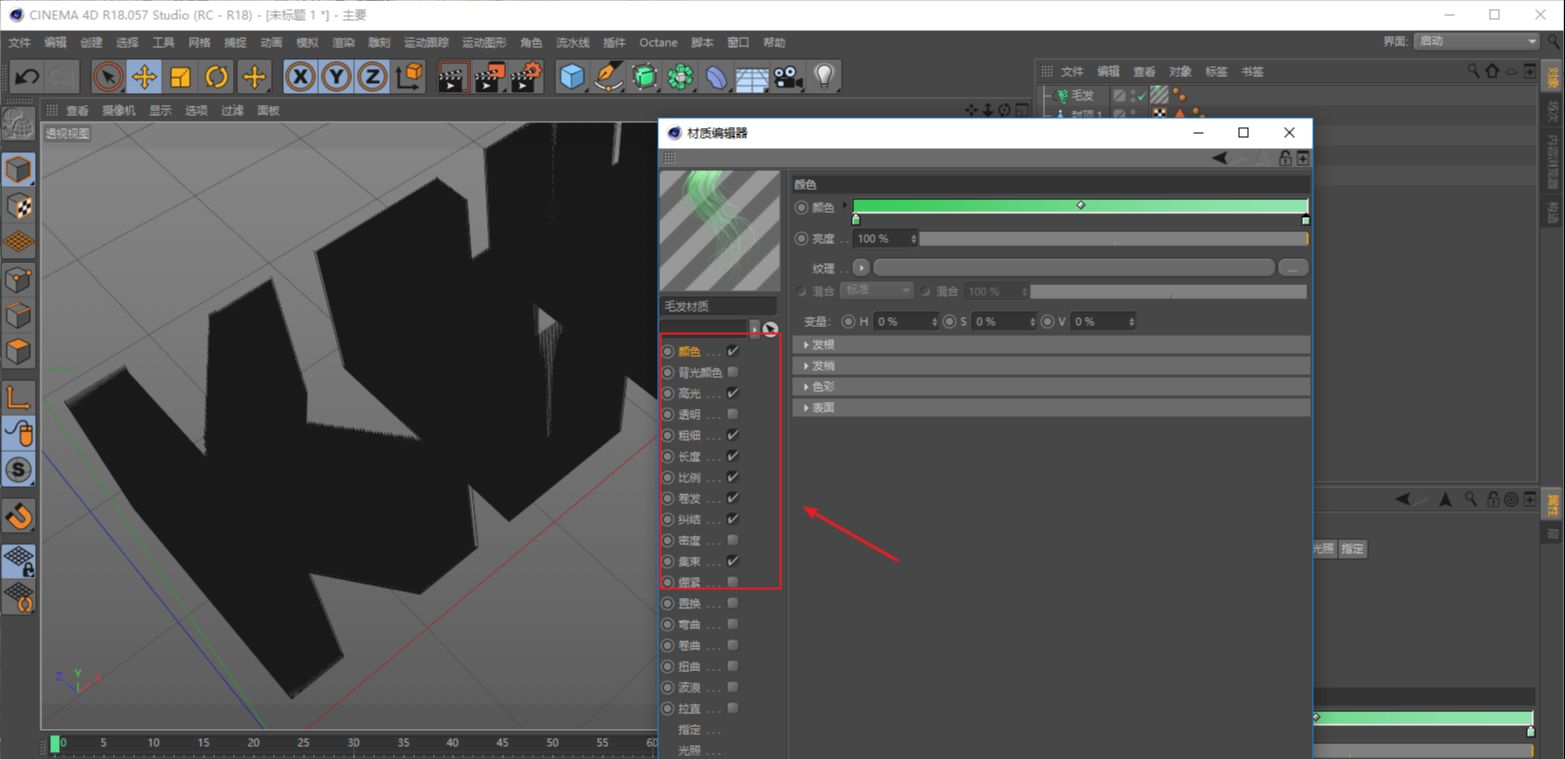
可以点播放键选择一个比较满意的动态渲染:

把刚才隐藏的挤压对象显示出来,然后添加一个材质:
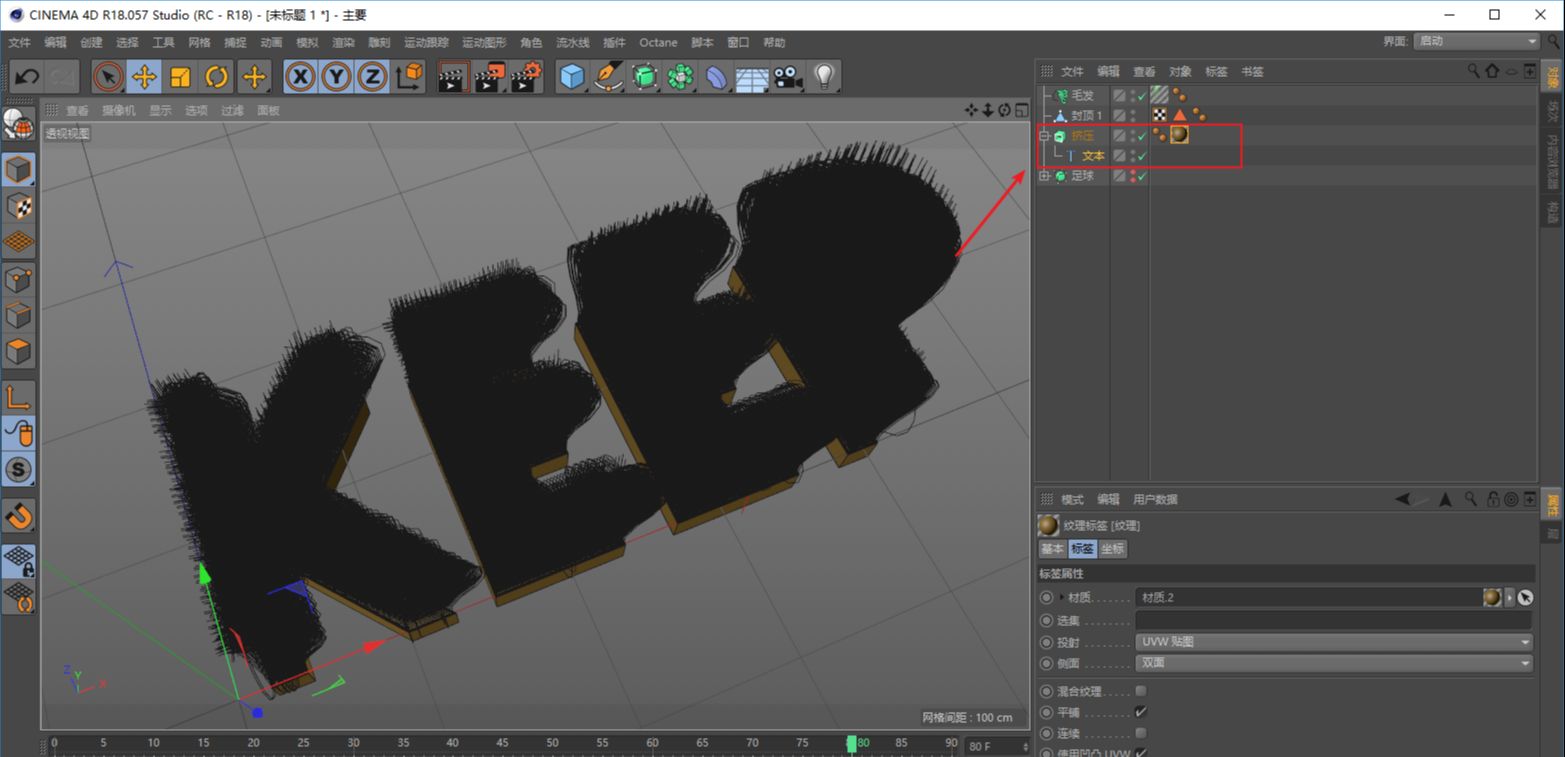
新建地面,同样给个材质球,颜色通道选择噪波,
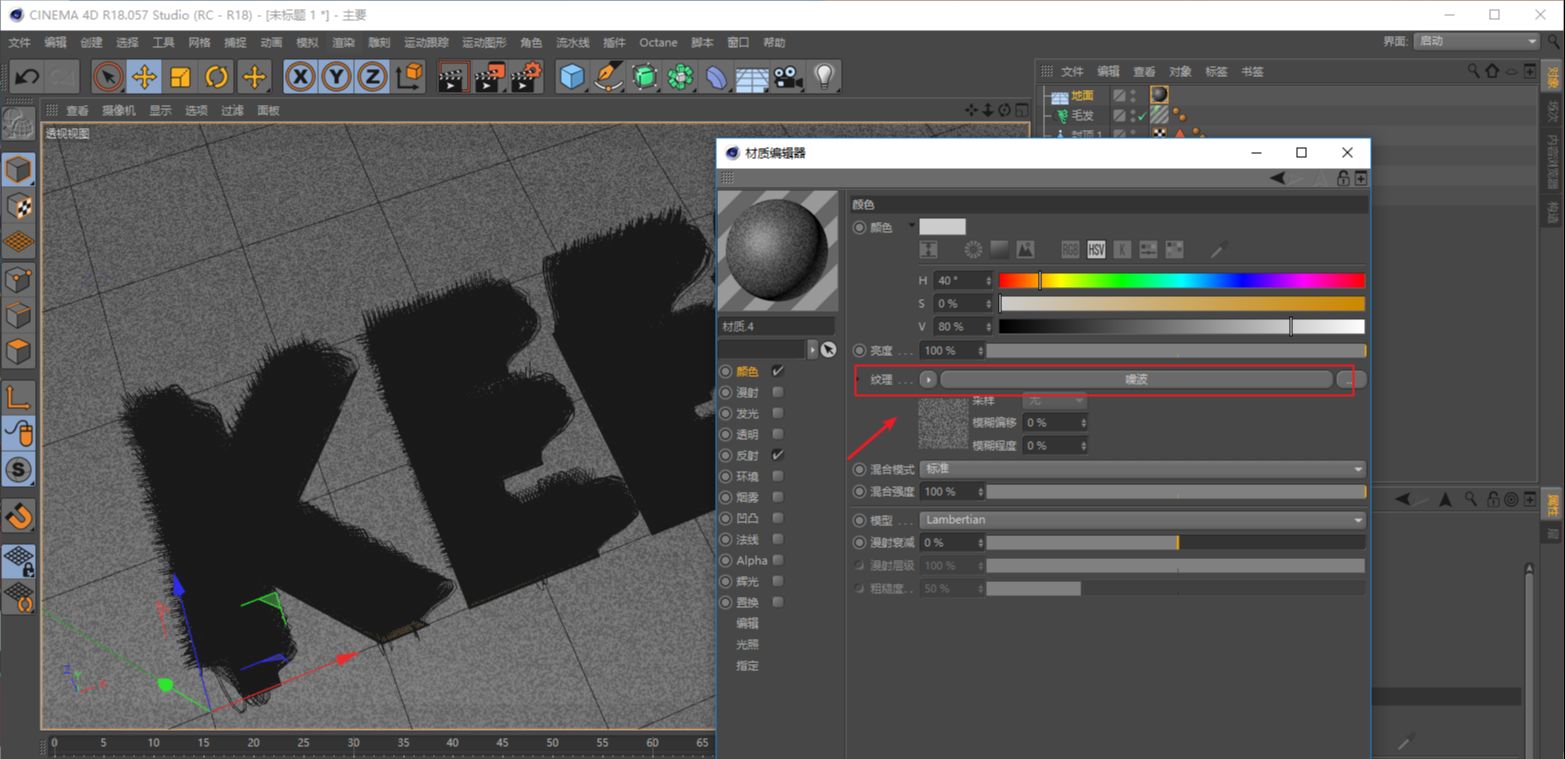
下面就是摄像机固定视角以及打灯了,
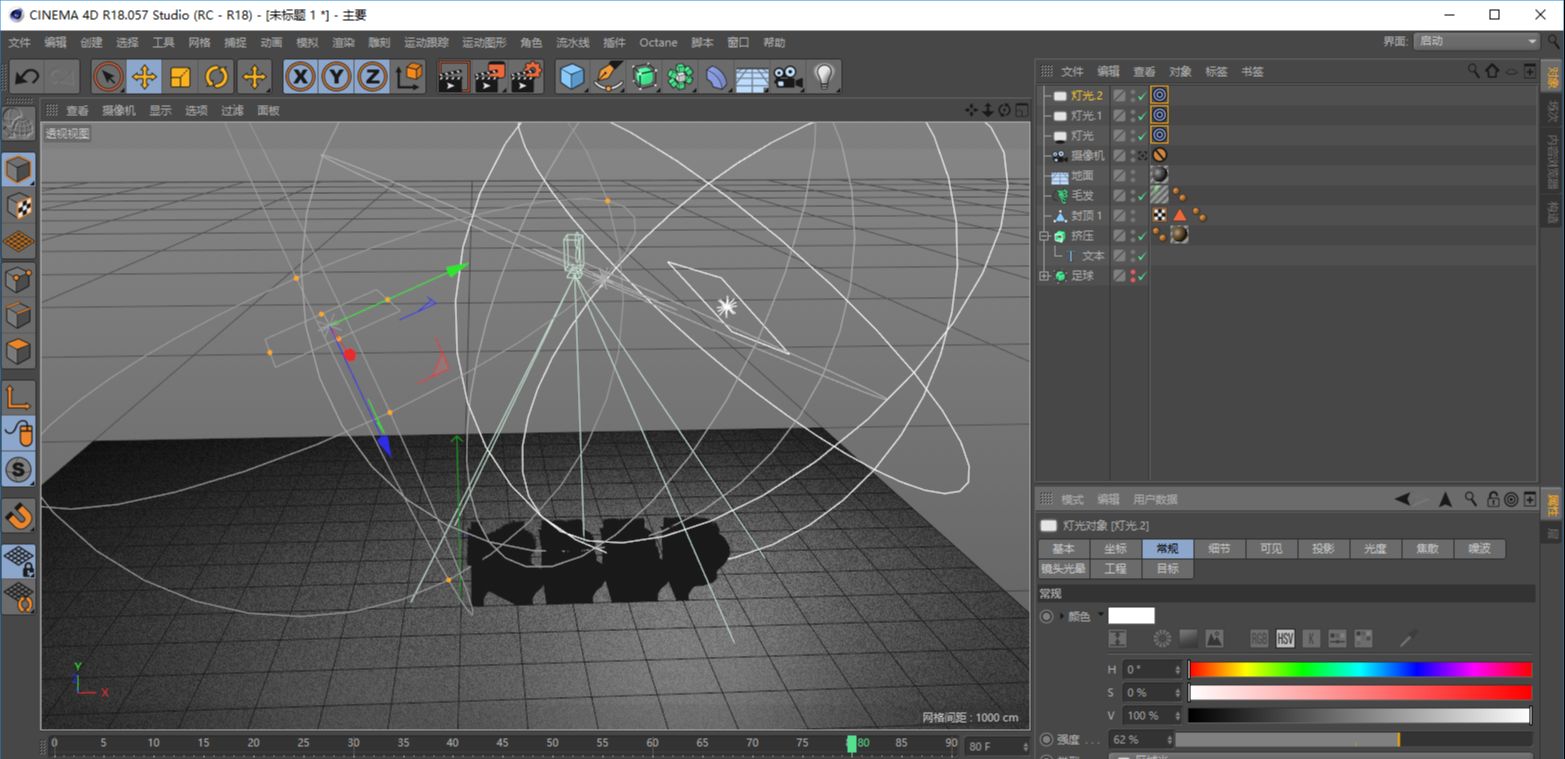
过程中不断的去调整细节吧,做毛发效果比较烦的是渲染很慢,所以调整细节很费时间:
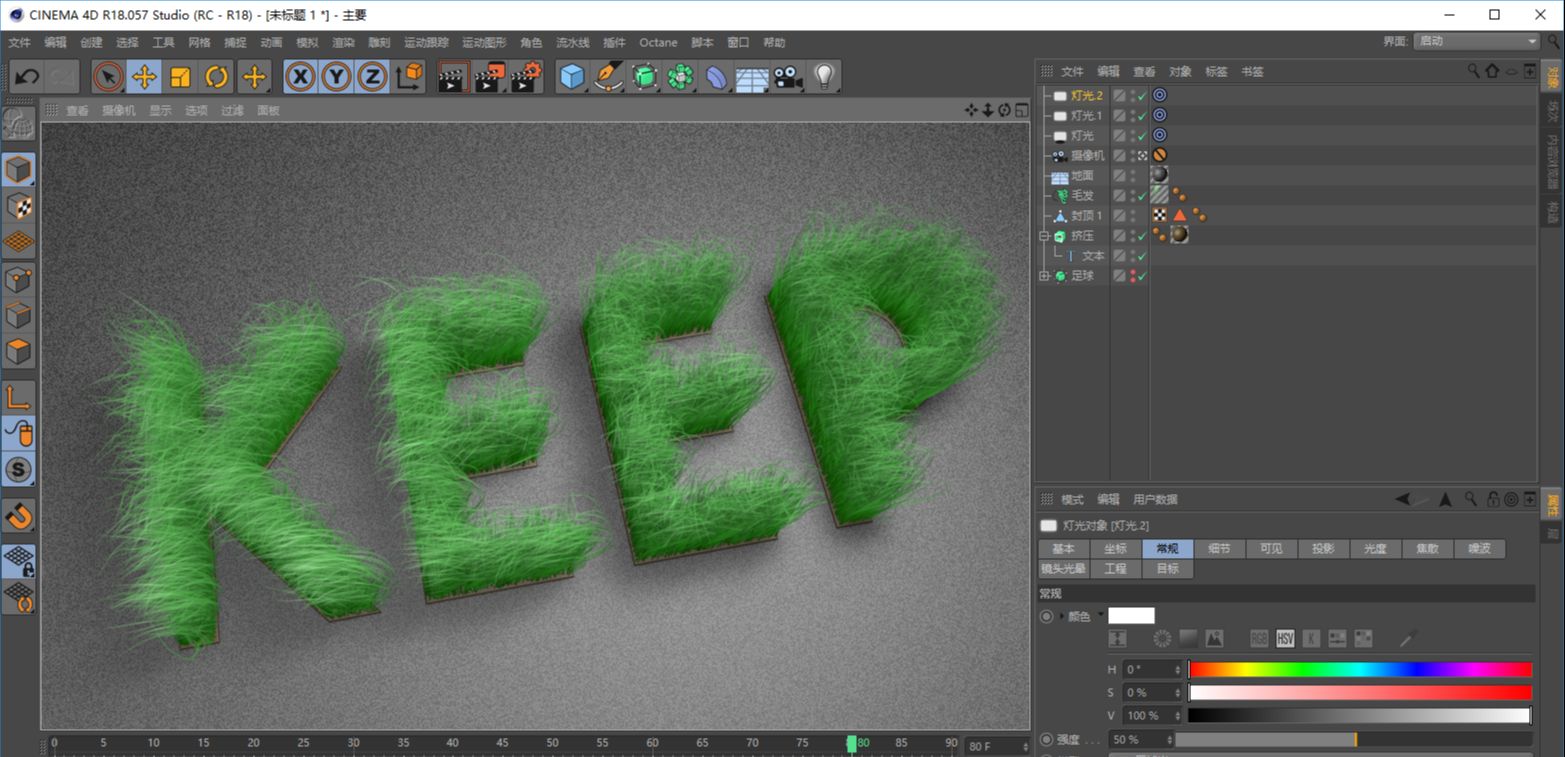
再把之前隐藏的足球显示出来,调整其大小和位置:
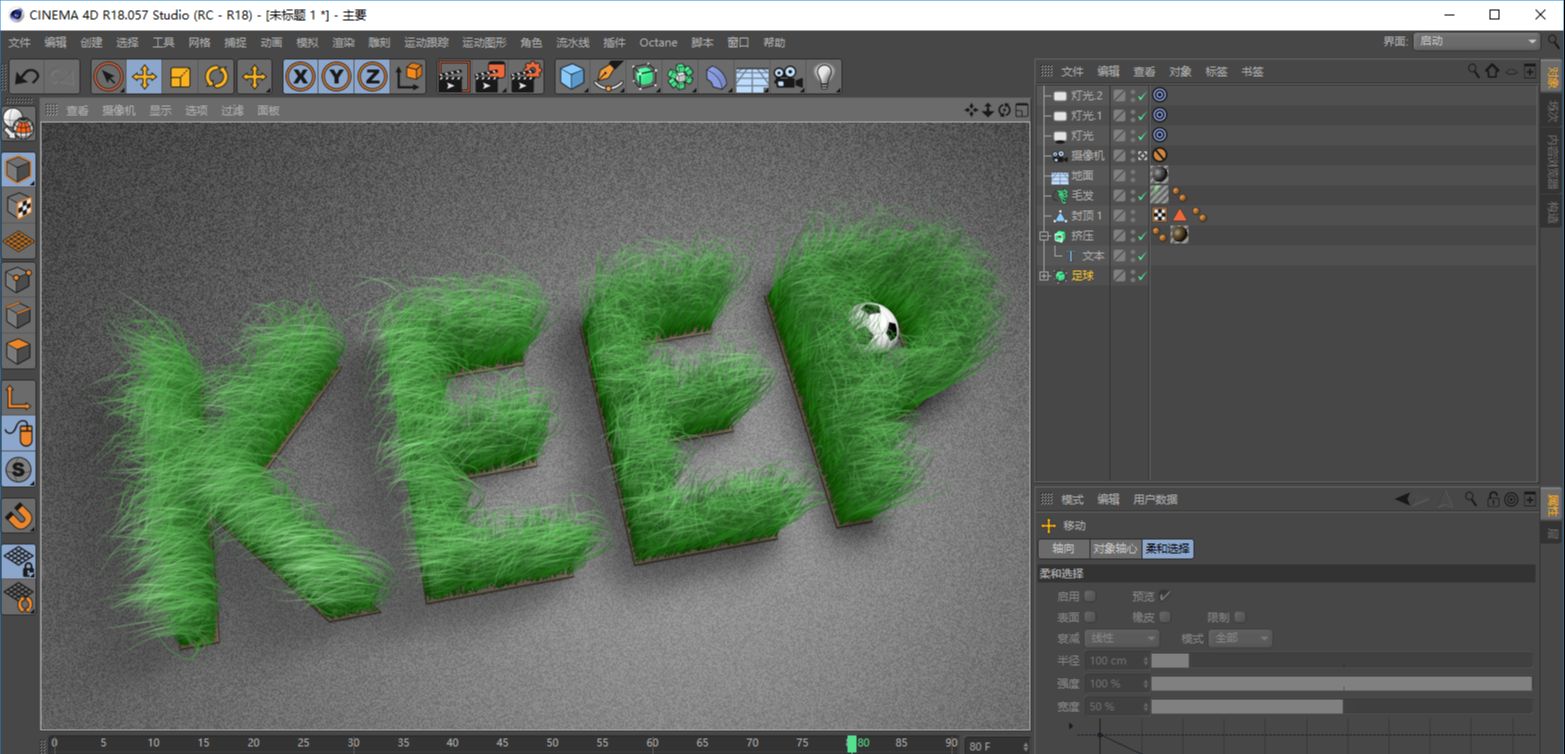
最后渲染出图导进PS里,调整一下颜色就好。

C4D制作世界杯草坪文字效果教程相关文章:
无相关信息扫一扫手机观看!

最新更新的教程榜单
- photoshop做立体铁铬字03-08
- ps制作字体雪花效果03-08
- ps需要win10或者更高版本得以运行03-08
- adobe03-08
- ps怎么撤销的三种方法和ps撤销快捷键以及连03-08
- ps神经滤镜放哪里03-08
- Photoshopcs6和cc有什么差别,哪个好用,新手03-08
- ps怎么给文字加纹理03-08
- ps怎么修图基本步骤03-08
- adobephotoshop是什么意思03-08











